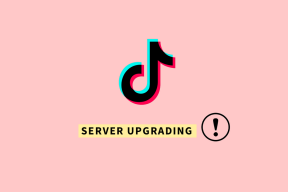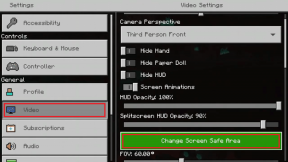Kényszerítse az Adobe Flash Player kézi frissítését a Windows rendszerben
Vegyes Cikkek / / February 12, 2022
Néhány napja a következő tweetre bukkantam Chris Rock paródia-fiókjától (a Twitter azóta azonban felfüggesztette ezt a fantasztikus fiókot).
A filmek annyira irreálisak. Ez a fickó a számítógépét használja, hogy hozzáférjen egy idegen hajóhoz, és egyszer sem kérdezték meg, hogy szeretné-e frissíteni az Adobe-ját.
A kijelentéssel csak annyit tudtam levonni, hogy a srác még nem frissítette a legújabb verzióra az Adobe-t a számítógépén. Az Adobe Flash Player 11.2-es verziójától kezdve, amely 2012. május 4-én indult, az Adobe a az automatikus frissítés funkciója amely csendben fut a háttérben, és frissíti a flash lejátszót és az összes ActiveX beépülő modult anélkül, hogy megzavarná a felhasználót, simább élmény.

Az Adobe a Windows Feladatütemező az Adobe Flash Player frissítési szolgáltatás futtatásához, amely a nap 24 órájában fut, és óránként ismétlődik. A frissítési szolgáltatás azonban csak éjfélkor aktiválódik, mielőtt elkezdené a ciklusát. Ez azt jelenti, hogy ha reggel 7 körül bekapcsolta a számítógépet, és az Adobe ugyanazon a reggel 8-kor frissítést adott ki, akkor a flash lejátszó A számítógép csak éjfél után frissül, kivéve, ha Ön Chrome-felhasználó, és olyan flash-eseményt váltott ki, amely után a beépülő modul frissül automatikusan.
Nos, lehet, hogy nem tűnik nagy ügynek, de ha tudod, hogy fontos biztonsági javítás történt kiadták, és azonnal frissíteni szeretné az Adobe Flash Playert, itt megteheti manuálisan.
Az Adobe Flash Player manuális frissítése
Az Adobe frissítése előtt győződjön meg arról, hogy bezárta a böngésző összes futó példányát. Kimásolhatja ezt a cikket a WordPadben referenciaként. Miután ezt megtette, nyissa meg Windows Run doboz és futtassa a parancsot C:\Windows\System32\Macromed\Flash\ és jegyezze fel a verziószámot FlashUtil telepítve van a számítógépére.
Most ismét nyissa meg a Futtatás mezőt, és írja beC:\Windows\System32\Macromed\Flash\FlashUtil_ActiveX.exe -update plugin és nyomja meg az Entert. Cserélje ki a parancs verziószámát a fent kapott verziószámmal, mielőtt végrehajtaná.

Az Adobe frissítési szolgáltatás végrehajtásra kerül, és ha bármilyen frissítés elérhető a számítógépére, értesítést kap annak telepítéséről.

Ez a parancs frissíti a Flasht az Internet Explorerhez. A Plugins más böngészőkhöz való frissítéséhez futtassa C:\Windows\System32\Macromed\Flash\FlashUtil_Plugin.exe -update plugin. Ne felejtse el újra lecserélni a verziószámot, ugyanúgy, mint az ActiveX esetében.
A frissítések kézi telepítése után az Adobe megkérdezi, hogy szeretne-e kézi frissítési módra váltani. Csak ragaszkodjon az automatikus frissítéshez, és fejezze be a telepítést.
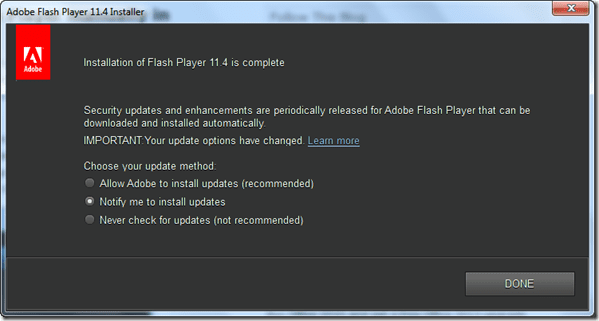
Jó tipp: Ezzel találkoztunk önvégrehajtó kötegfájl ebben a cikkben amely egy kattintással frissítheti mindkét programot anélkül, hogy meg kellene emlékeznie a verziószámról. Érdemes kipróbálni, de ezt csak a saját felelősségedre teheted.
Következtetés
Így manuálisan futtathatja az Adobe Flash frissítéseket a számítógépén. Itt meg kell jegyezni, hogy minden alkalommal, amikor futtatja a parancsot, az Adobe frissíti magát, de csak újra és újra telepíti az aktuális verziót, amíg egy valódi frissítés elérhetővé nem válik. Ezenkívül használhatja ezt a módszert a kézi frissítési módra váltáshoz, ha nem részesíti előnyben az Adobe csendes háttérfrissítéseit.
Utolsó frissítés: 2022. február 03
A fenti cikk olyan társult linkeket tartalmazhat, amelyek segítenek a Guiding Tech támogatásában. Ez azonban nem befolyásolja szerkesztői integritásunkat. A tartalom elfogulatlan és hiteles marad.